Cadence与hspice结合
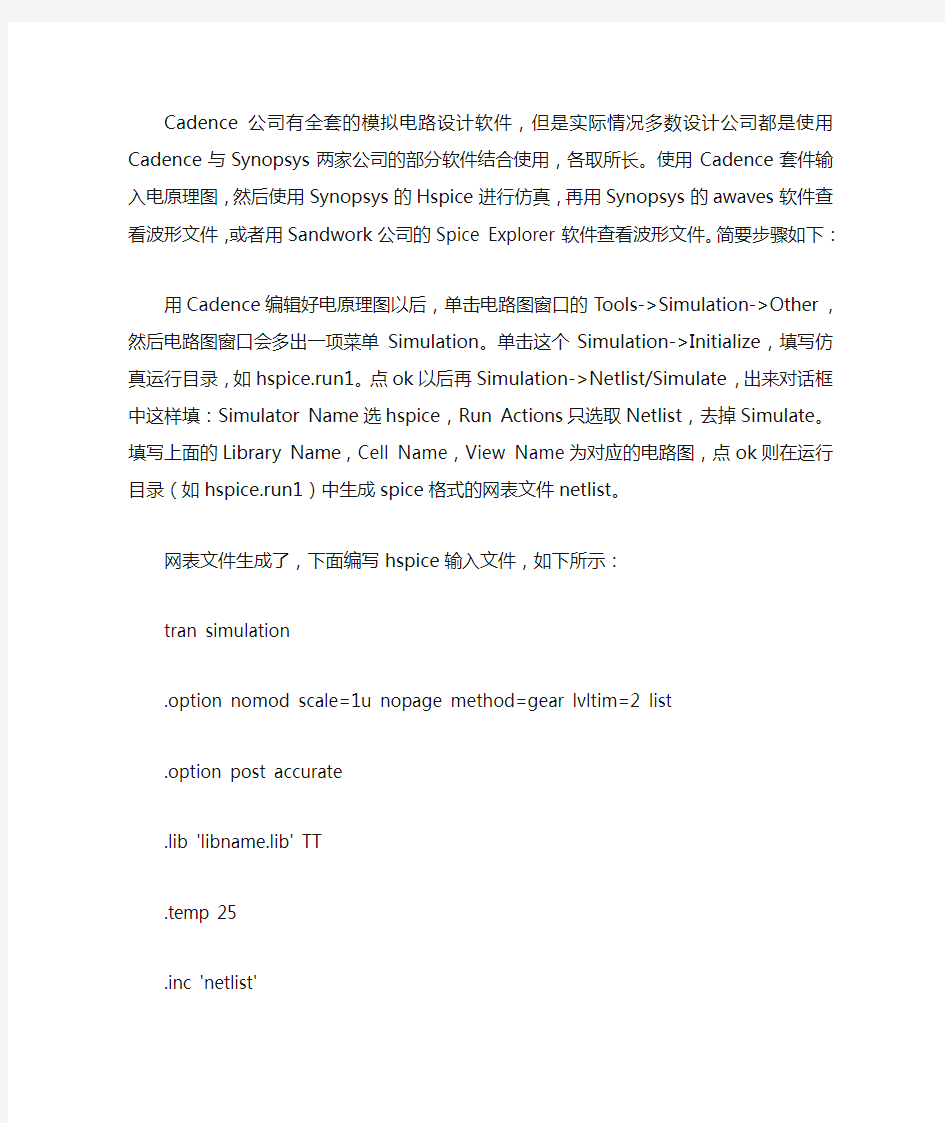
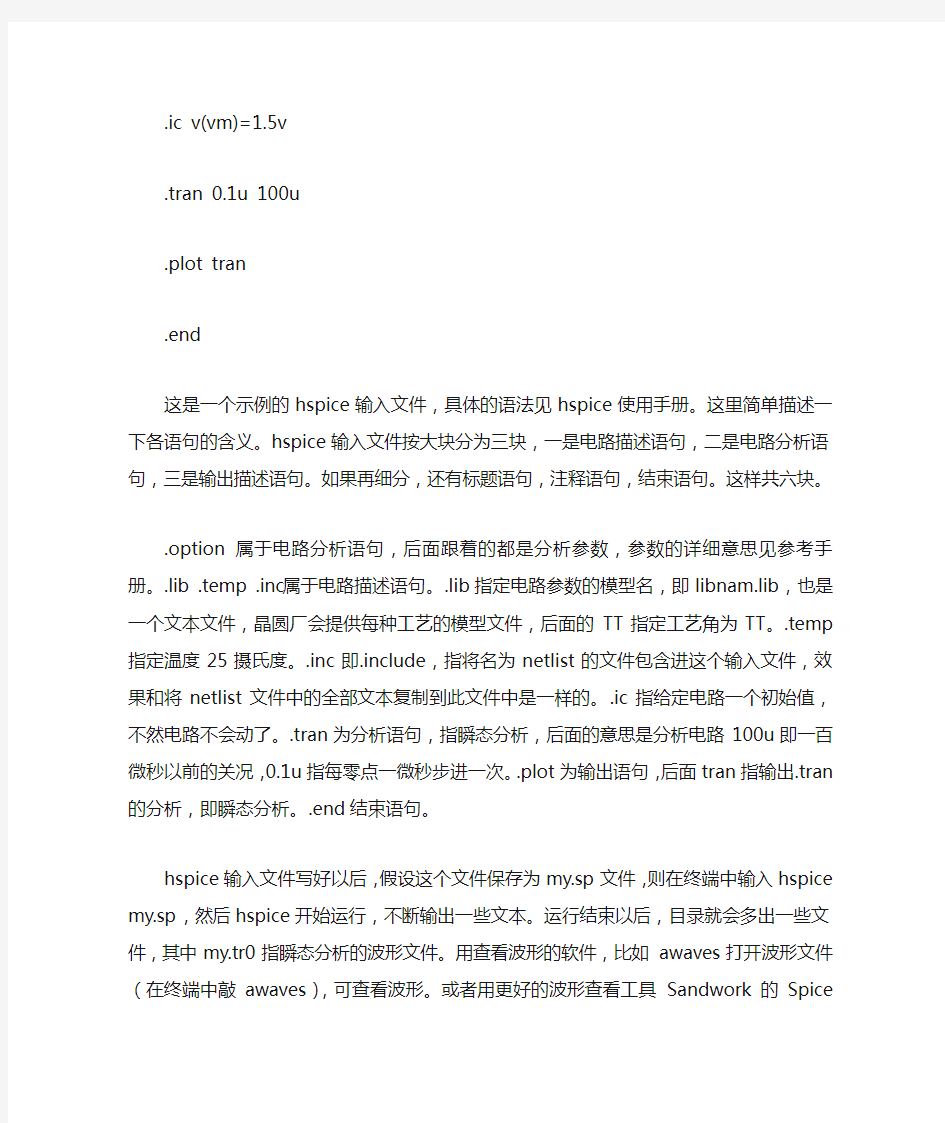
Cadence公司有全套的模拟电路设计软件,但是实际情况多数设计公司都是使用Cadence 与Synopsys两家公司的部分软件结合使用,各取所长。使用Cadence套件输入电原理图,然后使用Synopsys的Hspice进行仿真,再用Synopsys的awaves软件查看波形文件,或者用Sandwork公司的Spice Explorer软件查看波形文件。简要步骤如下:
用Cadence编辑好电原理图以后,单击电路图窗口的Tools->Simulation->Other,然后电路图窗口会多出一项菜单Simulation。单击这个Simulation->Initialize,填写仿真运行目录,如hspice.run1。点ok以后再Simulation->Netlist/Simulate,出来对话框中这样填:Simulator Name选hspice,Run Actions只选取Netlist,去掉Simulate。填写上面的Library Name,Cell Name,View Name为对应的电路图,点ok则在运行目录(如hspice.run1)中生成spice格式的网表文件netlist。
网表文件生成了,下面编写hspice输入文件,如下所示:
tran simulation
.option nomod scale=1u nopage method=gear lvltim=2 list
.option post accurate
.lib 'libname.lib' TT
.temp 25
.inc 'netlist'
.ic v(vm)=1.5v
.tran 0.1u 100u
.plot tran
.end
这是一个示例的hspice输入文件,具体的语法见hspice使用手册。这里简单描述一下各语句的含义。hspice输入文件按大块分为三块,一是电路描述语句,二是电路分析语句,三是输出描述语句。如果再细分,还有标题语句,注释语句,结束语句。这样共六块。
.option属于电路分析语句,后面跟着的都是分析参数,参数的详细意思见参考手册。.lib .temp .inc属于电路描述语句。.lib指定电路参数的模型名,即libnam.lib,也是一个文本文件,晶圆厂会提供每种工艺的模型文件,后面的TT指定工艺角为TT。.temp 指定温度25摄氏度。.inc即.include,指将名为netlist的文件包含进这个输入文件,效果和将netlist文件中的全部文本复制到此文件中是一样的。.ic指给定电路一个初始值,不然电路不会动了。.tran为分析语句,指瞬态分析,后面的意思是分析电路100u即一百微秒以前的关况,0.1u指每零点一微秒步进一次。.plot为输出语句,后面tran指输出.tran的分析,即瞬态分析。.end结束语句。
hspice输入文件写好以后,假设这个文件保存为my.sp文件,则在终端中输入hspice my.sp,然后hspice开始运行,不断输出一些文本。运行结束以后,目录就会多出一些文件,其中my.tr0指瞬态分析的波形文件。用查看波形的软件,比如awaves打开波形文件(在终端中敲awaves),可查看波形。或者用更好的波形查看工具Sandwork的Spice
Explorer查看,打开方法是在终端中敲sx,软件开启后Import进波形文件即可。
cadence多通道布局总结精要知识点
一、cadence多通道布局布线(使用模块复用的方式实现) 步骤与关键点: 1、模块生成 module生成 1、在orcad中画好模块的原理图,设定好封装,做好drc,做好元件编号。 2、检查元件属性是否设为current properties,其它设定可能出错。 2、在annotate-->allegro reuse中,选中generate reuse module,renumber design for using modules,选中unconditional,其它不选。 3、生成netlist. 4、将netlist导入到allegro,布线,布局,若无rename等需要与orcad交互的动作,选tools-->creat modules生成mdd文件.mdd文件的文件名一定要定义为:DSN NAME_ROOT SCHEMATIC NAME.mdd。DSN NAME为你定义的orcad中的dsn文件名,ROOT SCHEMATIC NAME是这个文件中的页名字。这里若定义不对,在reuse时找不到mdd文件。之后跳到第6步。 5、在allegro中export logic,然后在orcad中back annotate,并再次drc。这一步很关键。??(实际操作时该步骤未使用) 6、模块制作完成。 使用生成的模块 1、在新的orcad设计中,选place-->herarhical block,reference中填入BLK?(注意,这里使用BLK是为了与原理图中的U?R?C?区别,保证BLK这个名字专用于moduel,不然在做完allegro后,rename 时,导回到orcad中出问题。) 在implementation type中选schematic view,在implementtation name中填入先前模块的页名称,在path and file name中选择相应的dsn文件,之后在你的原理图中出现一个block.(实质就是层次原理图的放置方法,只不过需要在原理图中新增层模块框,以免PCB中放入新的模块时无电路与之对应,则线条line会报错) 2、继续其它设计,之后在annotate-->packageing中,选中reset part name to "?",同时选中update occurrences,执行一下,将所有的元件(包括module的name改为?),在annotate-->allegro reuse中,选中renumber design for using modules,选中incremental,选中do not change the page number,选中select modules to mark for框里的内容。其它不选。 3、drc后,出netlist. 4、导入到allegro后,palce-->manually place,选mudule,instances,将module放入。注意一下mdd文件路径的设定,不正确会找不到mdd 文件的。 5、在allegro中布好线后,可以rename到arcad中,与正常设计无区别。 6、over. 做reuse时的几个注意事项:
Cadence PCB设计教程
一、用Design Entry CIS(Capture)设计原理图 1、创建工程:file-->new-->project ;输入工程名称,指定工程放置路径; 2、设置操作环境Options-->Preferencses: 颜色:colors/Print 格子:Grid Display 杂项:Miscellaneous .........常取默认值 3、配置设计图纸: 设定模板:Options-->Design Template:(应用于新图) 设定当前图纸Options-->Schematic Page Properities
4、创建元件及元件库 File-->New Library -->选择要添加到的工程 Design -->New Part.(或者在Library处右击选择New Part) (1)Homogeneous:复合封装元件中(多个元件图组成时)每个元件图都一样(default适用于标准逻辑) (2)Heterogeneous:复合封装元件(多个元件图组成时)中使用不一样的元件图(较适用于大元件) 一个封装下多个元件图,以View ext part(previous part)切换视图 元器件封装: (1)place -->line 画线,用来画封装外形; (2)place-->pin 放置管脚;放单个或多个;
不同类型的管脚选择的type不同; 5、绘制原理图 (1)放置电器 Place-->part ;可以从设计缓存中,活着元件库,软件自带元件库,中选择;选择Add Library 增加元件库; 电源和地(power gnd)从右边工具栏中选择; (2)连接线路 wire bus:与wire之间必须以支线连接,并以网标(net alias)对应(wire:D0,D1....D7;bus:D[0..7])数据总线和数据总线的引出线必须定义net alias (3)Schematic new page (可以多张图: 单层次电路图间,以相同名称的“电路端口连接器”off-page connector连接 多层次式电路图:以方块图(层次块Hierarchical Block...)来代替实际电路的电路图,以相同名称Port的配对内层电路,内层电路之间可以多张,同单层连接 (4)PCB层预处理
Allegro器件封装设计
PCB零件封装的创建 孙海峰零件封装是安装半导体集成电路芯片的外壳,主要起到安装、固定、密封、保护芯片和增强电热性能的作用,它是芯片内部电路与外部电路的桥梁。随着电子技术飞速发展,集成电路封装技术也越来越先进,使得芯片内部电路越来越复杂的情况下,芯片性能不但没受影响,反而越来越强。 在Cadence软件中,设计者要将绘制好的原理图正确完整的导入PCB Editor 中,并对电路板进行布局布线,就必须首先确定原理图中每个元件符号都有相应的零件封装(PCB Footprint)。虽然软件自带强大的元件及封装库,但对于设计者而言,往往都需要设计自己的元件库和对应的零件封装库。在Cadence中主要使用Allegro Package封装编辑器来创建和编辑新的零件封装。 一、进入封装编辑器 要创建和编辑零件封装,先要进入Allegro Package封装编辑器界面,步骤如下: 1、执行“开始/Cadence/Release 16.3/PCB Editor”命令,弹出产品选择对话框,如下图, 点击Allegro PCB Design GXL即可进入PCB设计。 2、在PCB设计系统中,执行File/New将弹出New Drawing对话框如下图, 该对话框中,在Drawing Name中填入新建设计名称,并可点击后面Browse 改变设计存储路径;在Template栏中可选择所需设计模板;在Drawing Type 栏中,选择设计的类型。这里可以用以设计电路板(Board)、创建模型(Module),还可以用以创建以下各类封装: (1)封装符号(Package Symbol) 一般元件的封装符号, 后缀名为*.psm。PCB 中所有元件像电阻、电容、电感、IC 等的封装类型都是Package Symbol; (2)机械符号(Mechanical Symbol) 由板外框及螺丝孔所组成的机构符号, 后缀名为*.bsm。有时设计PCB 的外框及螺丝孔位置都是一样的, 比如显卡, 电脑主板, 每次设计PCB时要画一次板外框及确定螺丝孔位置, 显得较麻烦。这时我们可以将PCB的外框及螺丝孔建
cadence快捷键
原理图:i放大o缩小 ctrl+mouse 放大缩小 ctrl+pageup ctrl+pagedown 左右移动 ctrl+n 下一PART ctrl+b 上一PART view->package 查看全部Part view->part 查看某一PART edit->browse 查看part、nets等 alt断开连接移动 R旋转,V垂直,H水平 原理图R 旋转shift 任意角度走线alt拖动元件时切断连接 全局修改器件属性:edit->browse->parts->shift全选所有器件->edit->properties->browse spreadsheet修改即可。 原理图库:D:\Cadence\SPB_16.3\tools\capture\library\Discrete.olb (散件) 建立原理图库:new->library Cadence olb :ctrl+N 切换到下一PART ctrl+B 切换到前一PART 栅格的控制都在options->preferences->Grid Display Schemtic page grid控制原理图栅格 Part and symbol grid控制元器件库栅格 ******************************************************************************* ******************************* PCB例程:D:\Cadence\SPB_16.3\share\pcb\examples\board_design 测量距离:display->measure / Find->pins PCB Editor:右键->cancel 取消 类、子类color visible PCB提供两种模式,布局布线,封装库(package symbol) PCB 封转库中,怎样设置图纸大小? 显示栅格大小? 焊盘—>元件封装 layout->pins:x0 0 ->右键done dra place_bound_top(矩形) silkscreen_top == assemble_top assemble_top:x0 0.75 ix 1.8 iy -1.5 ix -1.8 iy 1.5 (add line) silkscreen_top: x0.6 0.94 ix -1.38 iy -1.88 ix 1.38 (add line) x1.2 0.94 ix 1.38 iy -1.88 ix -1.38 place_bound_top:add rectangle x-0.85 1 x2.65 -1 参考标号:layout->label->refdes Assembly_top 内部 Silkscreen_top 左上角 file->new->package symbol 必须有:1引脚2零件外形,轮廓线3参考编号4place_bound放置安装区 psm元件封装数据文件,dra元件封装绘图文件
Allegro元件封装(焊盘)制作方法总结
Allegro元件封装(焊盘)制作方法总结 ARM+Linux底层驱动 2009-02-27 21:00 阅读77 评论0 字号:大中小 https://www.360docs.net/doc/2515455203.html,/html/PCBjishu/2008/0805/3289.html 在Allegro系统中,建立一个零件(Symbol)之前,必须先建立零件的管脚(Pin)。元件封装大体上分两种,表贴和直插。针对不同的封装,需要制 作不同的Padstack。 Allegro中Padstack主要包括以下部分。 1、PAD即元件的物理焊盘 pad有三种: 1. Regular Pad,规则焊盘(正片中)。可以是:Circle 圆型、S quare 方型、Oblong 拉长圆型、Rectangle 矩型、Octagon 八 边型、Shape形状(可以是任意形状)。 2. Thermal relief 热风焊盘(正负片中都可能存在)。可以是: Null(没有)、Circle 圆型、Square 方型、Oblong 拉长圆型、 Rectangle 矩型、Octagon 八边型、flash形状(可以是任意形 状)。 3. Anti pad 抗电边距(负片中使用),用于防止管脚与其他的网 络相连。可以是:Null(没有)、Circle 圆型、Square 方型、 Oblong 拉长圆型、Rectangle 矩型、Octagon 八边型、Shape形 状(可以是任意形状)。 2、SOLDERMASK:阻焊层,使铜箔裸露而可以镀涂。 3、PASTEMASK:胶贴或钢网。 4、FILMMASK:预留层,用于添加用户需要添加的相应信息,根据需要使用。 表贴元件的封装焊盘,需要设置的层面及尺寸: Regular Pad: 具体尺寸根据实际封装的大小进行相应调整后得到。推荐使用《IPC-SM-78 2A Surface Mount Design and Land Pattern Standard》中推荐的尺寸进行尺寸设计。同时推荐使用IPC-7351A LP Viewer。该软件包括目前常用的大多数S
cadence元件封装总结
Cadence 封装尺寸总结 1、 表贴IC a )焊盘 表贴IC 的焊盘取决于四个参数:脚趾长度W ,脚趾宽度Z ,脚趾指尖与芯片中心的距离D ,引脚间距P ,如下图: 焊盘尺寸及位置计算:X=W+48 S=D+24 Y=P/2+1,当P<=26mil 时 Y=Z+8,当P>26mil 时 b )silkscreen 丝印框与引脚内边间距>=10mil ,线宽6mil ,矩形即可。对于sop 等两侧引脚的封装,长度边界取IC 的非引脚边界即可。丝印框内靠近第一脚打点标记,丝印框外,第一脚附近打点标记,打点线宽视元件大小而定,合适即可。对于QFP 和BGA 封装(引脚在芯片底部的封装),一般在丝印框上切角表示第一脚的位置。 c )place bound 该区域是为防止元件重叠而设置的,大小可取元件焊盘外边缘以及元件体外侧+20mil 即可,线宽不用设置,矩形即可。即,沿元件体以及元件焊盘的外侧画一矩形,然后将矩形的长宽分别+20mil 。 d )assembly 该区域可比silkscreen 小10mil ,线宽不用设置,矩形即可。对于外形不规则的器件,assembly 指的是器件体的区域(一般也是矩形),切不可粗略的以一个几乎覆盖整个封装区域的矩形代替。 PS :对于比较确定的封装类型,可应用LP Wizard 来计算详细的焊盘尺寸和位置,再得到焊盘尺寸和位置的同时还会得到silkscreen 和place bound 的相关数据,对于后两个数据,可以采纳,也可以不采纳。
2、通孔IC a)焊盘 对于通孔元件,需要设置常规焊盘,热焊盘,阻焊盘,最好把begin层,internal层,bottom 层都设置好上述三种焊盘。因为顶层和底层也可能是阴片,也可能被作为内层使用。 通孔直径:比针脚直径大8-20mil,通常可取10mil。 常规焊盘直径:一般要求常规焊盘宽度不得小于10mil,通常可取比通孔直径大20mil (此时常规焊盘的大小正好和花焊盘的内径相同)。这个数值可变,通孔大则大些,比如+20mil,通孔小则小些,比如+12mil。 花焊盘直径:花焊盘内径一般比通孔直径大20mil。花焊盘外径一般比常规焊盘大20mil (如果常规焊盘取比通孔大20mil,则花焊盘外径比花焊盘内径大20mil)。这两个数值也是可以变化的,依据通孔大小灵活选择,通孔小时可取+10-12mil。 阻焊盘直径:一般比常规焊盘大20mil,即应该与花焊盘外径一致。这个数值也可以根据通孔大小调整为+10-12mil。注意需要与花盘外径一致。 对于插件IC,第一引脚的TOP(begin)焊盘需要设置成方形。 b) Silkscreen 与表贴IC的画法相同。 c) Place bound 与表贴IC的画法相同。 d) Assembly 与表贴IC的画法相同。 3、表贴分立元件 分立元件一般包括电阻、电容、电感、二极管、三极管等。 对于贴片分立元件,封装规则如下: a)焊盘 表贴分立元件,主要对于电阻电容,焊盘尺寸计算如下:
Cadence学习笔记(十三)
1. 有些特殊的焊盘上要打很多孔,需要在Multiple Drill里设置。 2. .psm是元件封装的数据文件,不能直接编辑,.dra是绘图文件,我们可以用软件打开它对封装进行编辑。 3. 按room摆放: 使用PCB Editor, 1)在PCB Editor里设置room属性,导入网表后,Edit - Properties,在Find by name中选择Comp (or Pin),点击More,选择需要赋予room属性的元件,弹出Edit Property对话框 ,在左边的Available Properties中选择Room,value=power3v3,然后点击Apply,在Show Properties 窗口可以看到所选的元件都有ROOM=power3v3,这样元件有了room属性; 2)接下来在PCB Editor里添加room区域,Setup - Outlines - Room Outline,在Create/Edit Option 选择Draw Rectangle,在板框内部拉出一个矩形框; 3)按照room属性来摆放,Place - Quick Place,在Placement Filter里选择Place by room,在下拉列表中选择power3v3,点击Place。 使用Capture CIS, 1)选中元件,右键Edit Properties,Filter by选择Cadence-Allegro,找到ROOM编辑,填写power1v6,再切换到
ALLEGRO元件封装制作
1. Allegro 零件库封装制作的流程步骤。 2. 规则形状的smd 焊盘制作方法。 3. 表贴元件封装制作方法。 4. 0805贴片电容的封装制作实例。 先创建焊盘,再创建封装 一、先制作焊盘 制作焊盘软件路径:candence\Release 16.6\PCB Editor Utilities\Pad Designer Pad Designer 界面 solderMask_top 比其它层大0.1mm,焊盘数据可以用复制、粘贴来完成。 当前层
Null:空; Circle:圆形; Square: 正方形; Oblong:椭圆形; Rectangle:长方形; Octagon: 八边形; Shape:形状; 封装制作完成后,选择路径,命名后进行保存Rect_x1_15y1_45 二、制作封装 操作步骤:打开Allegro 软件(allegro PCB design GXL ) file(new) OK 进入零件封装编辑界面。 设置图纸的尺寸(元件尺寸太小,所以图纸的尺寸也要设置小) 单位:毫米 X \Y:坐标原点绝对坐标设置 精度: 4 封装类型 线(机械)设置 栅格点设置,setup--Grid
第20讲 一、正式绘制元件封装 操作步骤: layout Pins 如果要把焊盘放在原点(0,0),选择好焊盘后,在命令(command )行输入x 0 0 ,然后回车,这样焊盘就自动跳到坐标原点(0,0)上啦。 二、盘放置好后,绘制零件的框。步骤如下: Add Line 输入坐标的方式输入,用命令(command )输入 如下图 表示具有电气连接的焊盘 表示没有电气连接的焊盘或引脚 选择路径,找到需要的焊盘 Rectangular:焊盘直线排列 Polar:焊盘弧形排列 Qty:表示直线排列数量; Spacing:两个焊盘中心 点之间的距离; Order:排列方向 旋转角度 Pin#:焊盘编号1 Inc:表示增量为1 Text block:表示字符的大小 OffsetX:表示字符放在焊盘中心 Class 与subclass 要选好 单独显示这一层的效果
Cadence基于CIS的模块复用
关于allegro模块复用问题 孙海峰在使用Allegro PCB进行复杂电路设计时候,往往会遇到一部分电路被反复使用的情况,设计者可以按照之前的经验很快的做出相同的设计,但是这无疑浪费了不少时间。尤其对于大规模复杂设计,如果设计者浪费时间在反复的工作上,这是严重的损失。Allegro PCB允许设计者一开始就将复用模块设计好,以后只要直接调用复用模块就可以直接用以设计更复杂的电路板了。 这对于大规模集成设计无疑是非常好的选择,它不仅让设计者不必花费时间在相同模块反复设计上,更有利于电路的模块化设计和团队合作设计。 接下来我从Allegro PCB出发,详细阐述模块复用设计的具体步骤。 一、设计复用模块 首先在复杂设计之初,确定复用模块,然后对它进行设计。复用模块的设计与普通PCB设计流程相似,包括原理图设计,DRC检查,导出网表,PCB设计和原理图反标的整个流程。 1、在Capture页面中画好复用模块的原理图,设定好元件封装,完成DRC 检查,做好元件编号等原理图设计如下图; 注意:检查元件属性是否设为current properties,其它设定可能出错。 2、对设计执行Tools/Annotate进行原理图标注,在PCB Editor Reuse选项卡中勾选Generate reuse module,Renumber design for using modules,选中Unconditional如下图。
3、执行Tools/Design Rules Check进行电路DRC检查,正确无误后执行 Tools/Create Netlist命令生成网表,并导入PCB设计中。 4、复用模块的PCB设计 在Allegro PCB Editor中对该复用模块进行设计,完成设计后执行 Tools/Create Module命令,并框选复用模块所有元件、网络、连线等信息。
cadence封装学习笔记(含实例)
Cadence封装制作实例 这是因为本人现在在学习PCB layout,而网上没有很多的实例来讲解,如果有大师愿意教我那有多好啊,嘿嘿!这里本人把学习cadence封装后的方法通过实例给其他的初学者更好的理解,因为本人也是初学者,不足或错误的地方请包涵,谢谢! 一. M12_8芯航空插座封装制作 1.阅读M12_8芯航空插座的Datasheet了解相关参数; 根据Datasheet可知: a.航空插座的通孔焊盘Drill尺寸为 1.2mm≈50mil,我们可以设计其焊盘为 P65C50(焊盘设计会涉及到); b.航空插座的直径为 5.5mm=21 6.53mil,以5.5/2mm为半径; 2.根据参数设计该航空插座的焊盘; a.已知钻孔直径Drill_size≈50mil可知:Regular Pad=Drill_size+16mil 通孔焊盘尺寸计算规则: 设元器件直插引脚直径为M,则 1)钻孔直径Drill_size=M+12mil,M≤40
=M+16mil,40<M≤80 =M+20mil,M>80 2)规则焊盘Regular Pad=Drill_size+16mil,Drill_size<50mil =Drill_size+30mil,Drill_size≥50mil =Drill_size+40mil,Drill_size为矩形或椭圆形 3)阻焊盘Anti-Pad=Regular Pad+20mil 4)热风焊盘Drill_size<10mil,内径ID=Drill_size+10mil,外径 OD=Drill_size+20mil; Drill_size>10mil,内径ID= Drill_size+20mil 外径OD= Regular Pad+20mil = Drill_size+36mil,Drill_size<50mil = Drill_size+50mil,Drill_size≥50mil = Drill_size+60mil,Drill_size为矩形或椭圆b.按照通孔焊盘计算方式我们命名为P65C50,打开Pad_Designer; File\NEW,点击Browse,选择文件所放路径,新建P65C50.pad文件 新建好文件后,设置相关参数:
【精】cadence笔记-gerber光绘出错
cadence笔记 焊盘设计: 1 drill/slot symbol-----设置在钻孔的可视符号,在NC legend-1-4层中显示的钻孔的表示符号,取决与这里的设置。 2 drill/slot hole中plating的设置要注意。 3 allow suppression of unconnected internal pads? 4 regular pad-->当焊盘用走线连接时所使用的焊盘图形;Thermal relief-->当焊盘用dynamic shape连接时所使用的焊盘挖空图形(当该层不定义时,则不挖空,可从下拉列表中选择图形形状和大小,也可使用flash);当焊盘不连接时内电层的镂空图形。 5 如果是用于在不同的层之间电气连接的过孔,则thermal relief可以不设置(即为null),若是通孔焊盘,则需要做Flash焊盘,以增加热阻,利于焊接 6 如果是用于BGA的过孔,则solder和paste层可设置为null 7 按照IPC标准,soldermask比正常焊盘大0.1mm(直径还是半径?)即4mil,pastmask 和焊盘一样大 8 焊盘的命名,表明焊盘的形状,尺寸。 antipad-->用于经过plane层(即负片)的过孔与非相同网络的dynamic shape的隔离,在布线层(即正片)中不起作用,布线层(即正片)中其功能由rule代替,设计时以钻孔大小为参考标准而非FLASH termal relief->用于经过plane层(即负片)的过孔与相同网络的dynamic shape的连接(有图形的地方被挖空),在布线层(即正片)中不起作用,布线层中其功能由rule代替 regular pad-->过孔在走线层中的焊盘形状
Cadence常用
3、Allegro的属性设定 Allegro界面介绍: Option(选项):显示正在使用的命令。 Find(选取) Design Object Find Filter选项: Groups(将1个或多个元件设定为同一组群) Comps(带有元件序号的Allegro元件) Symbols(所有电路板中的Allegro元件) Functions(一组元件中的一个元件) Nets(一条导线) Pins(元件的管脚) Vias(过孔或贯穿孔) Clines(具有电气特性的线段:导线到导线;导线到过孔;过孔到过孔) Lines(具有电气特性的线段:如元件外框) Shapes(任意多边形) Voids(任意多边形的挖空部分) Cline Segs(在clines中一条没有拐弯的导线) Other Segs(在line中一条没有拐弯的导线) Figures(图形符号) DRC errors(违反设计规则的位置及相关信息) Text(文字) Ratsnets(飞线) Rat Ts(T型飞线) Find By Name选项 类型选择:Net网络;Symbol符号;Devtype设备类型;Property属性;Group分组类别选择:Name(在左下角填入)元件名称;List列表;Objecttype Visiblity(层面显示) View栏 Conductors栏:针对所有走线层做开和关 Planes栏:针对所有电源/地层做开和关 Etch栏:走线 Pin栏:元件管脚 Via栏:过孔 Drc栏:错误标示 All栏:所有层面和标示 定制Allegro环境 文件类型: .brd(普通的电路板文件) .dra(Symbols或Pad的可编辑保存文件) .pad(Padstack文件,在做symbol时可以直接调用) .psm(Library文件,保存一般元件) .osm(Library文件,保存由图框及图文件说明组成的元件) .bsm(Library文件,保存由板外框及螺丝孔组成的元件)
CadenceAllegro元件封装制作流程
Cadence Allegro元件封装制作流程 1.引言 一个元件封装的制作过程如下图所示。简单来说,首先用户需要制作自己的焊盘库Pads,包括普通焊盘形状Shape Symbol和花焊盘形状Flash Symbol;然后根据元件的引脚Pins选择合适的焊盘;接着选择合适的位置放置焊盘,再放置封装各层的外形(如Assembly_Top、Silkscreen_Top、Place_Bound_Top等),添加各层的标示符Labels,还可以设定元件的高度Height,从而最终完成一个元件封装的制作。 下面将分表贴分立元件,通孔分立元件,表贴IC及通孔IC四个方面来详细分述元件封装的制作流程。 2.表贴分立元件 分立元件一般包括电阻、电容、电感、二极管、三极管等。 对于贴片分立元件,以0805封装为例,其封装制作流程如下: 2.1.焊盘设计 2.1.1.尺寸计算 表贴分立元件,主要对于电阻电容,焊盘尺寸计算如下:
其中,K 为元件引脚宽度,H 为元件引脚高度,W 为引脚长度,P 为两引脚之间距离(边距离,非中心距离),L 为元件长度。X 为焊盘长度,Y 为焊盘宽度,R 为焊盘间边距离,G 为封装总长度。则封装的各尺寸可按下述规则: 1) X=Wmax+2/3*Hmax+8 mil 2) Y=L ,当L<50 mil ;Y=L+ (6~10) mil ,当L>=50 mil 时 3) R=P-8=L-2*Wmax-8 mil ;或者G=L+X 。这两条选一个即可。个人觉得后者更容易理 解,相当于元件引脚外边沿处于焊盘中点,这在元件尺寸较小时很适合(尤其是当Wmax 标得不准时,第一个原则对封装影响很大),但若元件尺寸较大(比如说钽电容的封装)则会使得焊盘间距过大,不利于机器焊接,这时候就可以选用第一条原则。本文介绍中统一使用第二个。 注:实际选择尺寸时多选用整数值,如果手工焊接,尺寸多或少几个mil 影响均不大,可视具体情况自由选择;若是机器焊接,最好联系工厂得到其推荐的尺寸。例如需要紧凑的封装则可以选择小一点尺寸;反之亦然。 另外,还有以下三种方法可以得到PCB 的封装尺寸: ◆ 通过LP Wizard 等软件来获得符合IPC 标准的焊盘数据。 ◆ 直接使用IPC-SM-782A 协议上的封装数据(据初步了解,协议上的尺寸一般偏大)。 ◆ 如果是机器焊接,可以直接联系厂商给出推荐的封装尺寸。 2.1.2. 焊盘制作 Cadence 制作焊盘的工具为Pad_designer 。 打开后选上Single layer mode ,填写以下三个层: 1) 顶层(BEGIN LAYER ):选矩形,长宽为X*Y ; 2) 阻焊层(SOLDERMASK_TOP ):是为了把焊盘露出来用的,也就是通常说的绿油层 实际上就是在绿油层上挖孔,把焊盘等不需要绿油盖住的地方露出来。其大小为Solder Mask=Regular Pad+4~20 mil (随着焊盘尺寸增大,该值可酌情增大),包括X 和Y 。 3) 助焊层(PASTEMASK_TOP ):业内俗称“钢网”或“钢板”。这一层并不存在于印制板上, 而是单独的一张钢网,上面有SMD 焊盘的位置上镂空。这张钢网是在SMD 自动装配焊接工艺中,用来在SMD 焊盘上涂锡浆膏用的。其大小一般与SMD 焊盘一样,尺寸略小。 其他层可以不考虑。 侧视图 底视图 封装底视图 K H K P X R Y W G L
Allegro设计步骤-PCB设计-于博士视频笔记(转+修改)
视频笔记_于博士视频笔记(转+修改) 备注: 1、未掌握即未进行操作 2、操作软件是15.5版本,若有修改则为16.5版本 26、非电气引脚零件的制作 1、建圆形钻孔: (1)、parameter:没有电器属性(non-plated) (2)、layer:只需要设置顶层和底层的regular pad,中间层以及阻焊层和加焊层都是null。 注意:regular pad要比drill hole大一点。 27、PCB电路板的建立 主要内容:建立电路板及绘制相关区域 步骤: 0、建立电路板:File - New - 选择路径及Board 1、设置绘图区参数,包括单位,大小:Setup - Drawing Size 2、定义outline区域:Add - Line(Optons - Board Geometry - Outline)- (可使用命令模式输入坐标 x 0 0和ix iy) 备注:添加导角(倒角):Manufacture - Dimension/Draft - Chamfer(方形导角)或者Fillet(圆形导角) - 左键依次选择需要导角的边。 16.5 3、定义route keepin区域:Setup - Areas - Route keepin - (可使用命令模式输入坐标 x 0 0和ix iy)(可使用Z-copy操作:Edit - Z-Cpoy - 在Options里subclass 中选择Route Keepin,contract:内缩,Expand:外扩,Offset:内或外的偏移数量) 备注:一般大板子(空间够大):一般走线(route Keepin)限制在板框40mil以内,放置元件(package keepin)在80mil以内route keepout 一般是用于螺丝孔,使用route keepout包围螺丝孔意味着该区域内不可布线。 4、定义package keepin区域:Setup - Areas - Package keepin - (可使用命令模式输入坐标 x 0 0和ix iy)(可使用Z-copy操作) 5、添加定位孔:place - manually - advance setting - 勾选Library - Placement List 中下拉框中选择Package Symbols或者Mechanical symbols中选择定位孔 28、Allegro PCB 的参数设置 主要内容:内电层的建立及其覆铜 Allegro定义层叠结构:对于最简单的四层板,只需要添加电源层和底层, 步骤如下: 1、Setup –> cross-section 2、添加层,电源层和地层都要设置为plane(内电层),同时还要在电气层之间加入电介质,一般为FR-4 3、指定电源层和地层都为负片(negtive) 4、设置完成可以再Visibility看到多出了两层:GND和POWER 5、铺铜(可以放到布局后再做) 6、Edit->z-copy –> find面板选shape(因为铺铜是shape) –> option面板的copy to class/subclass选择ETCH/GND(注意选择create dynamic shape:动态覆铜)- 左键选择图形(比如route keepin) - 完成GND层覆铜 7、相同的方法完成POWER层覆铜 补充:Allegro生成网表 1、重新生成索引编号:tools –> annotate 2、DRC检查:tools –> Design Rules Check,查看session log。 3、生成网表:tools –> create netlist,产生的网表会保存到allegro文件夹,可以看一下session log内容。
Cadence总结
Cadence总结 一、Capture设计过程 二、新建Project(create a design project) Capture的Project是用来管理相关文件及属性的。新建Project的同时,Capture会自动创建相关的文件,如DSN、OPJ文件等,根据创建的Project类型的不同,生成的文件也不尽相同。 根据不同后续处理的要求,新建Project时必须选择相应的类型。Capture支持四种不同的Project类型。 1、创建工程 首先启动OrCAD CaptureCIS选design entry CIS,如图 然后启动后弹出对话框,对话窗中有很多程序组件,不要选OrCAD Capture,这个组件和OrCAD Capture CIS相比少了很多东西,对元件的管理不方便。选OrCAD Capture CIS,如图:
打开程序界面,这时界面中是空的,只有左下角有一个session log最小化窗口。现在我们可以开始建立工程project。选主菜单file->new->project,弹出project wizard对话框,如图: 在这里选择要建立的工程的类型。因为我们要用它进行原理图设计,所以选schematic 选项。在name对话框中为你的工程起一个名字,最好由清一色的小写字母及数字组成,别加其他符号,如myproject。下面location对话框是你的工程放置在那个文件夹,可以用右边的browse按钮选择位置或在某个位置建立新的文件夹, 在程序主界面走侧的工程管理框中会出现和工程同名的数据库文件。Myproject.dsn是数据库文件,下面包括SCHEMA TIC1和design cache两个文件夹。SCHEMATIC1文件夹中存放原理图的各个页面。当原理图界面上放置元件后,design cache文件夹下会出现该元件的名字路径等信息,这时数据库中的元件缓存,该功能使设计非常方便, 2、工程管理器介绍 界面左侧是工程管理器,用于管理设计中用到的所有资源。包含两个标签File和
Allegro(PCB设计工具)
PCB设计工具(Allegro学习) 第一阶段(Allegro) 常用PCB设计工具介绍,PCB设计流程介绍 ALLEGRO就业前景与薪水介绍(根据学员本身基础和能力给出合理建议) LAYOUT基础知识(专来名词术语,PCB认识,作用,设计流程等)介绍 ALLEGRO软件安装与快捷键设置与修改(鼠标快捷键与键盘快捷键) Cadence原理图设计工具介绍,建档资料的保存方式 ALLEGRO平台的简介、ALLEGRO界面的介绍 PCB EDITOR工作环境的建立 菜单栏常用工具介绍 PCB封装设计(Allegro) 封装的作用、封装库建立 表贴(SMD)焊盘的建立,常用标准及命名规则 插件(DIP)焊盘的建立,常用标准及命名规则 封装的设计流程、封装向导的使用 数据手册机械图数据的读取、异形焊盘的建立 盲孔,埋孔的设计 板框建立 DXF导入,建立各种装配层面,限高区域设置 创建走线限制区与零件限制区域的方法 DRC检查及导入网表(NET IN)、固定件精确定位方法 板层设置,约束管理器中线宽线距设置,特殊网络线宽设定标准 双格点设置及应用,特殊网格颜色设置及应用 布局手工摆放元器件,及加工艺的结合的一些规范性安全间距, 按各功能模块布局(ROOM布局) 交互布局、按飞线的快速布局方式 布线的方法,布线的调整(多年经验总结结合板级EMC设计的走线最佳方法和快速方式) 辅铜(电源层与GND层辅铜,手工辅铜) PCB后续处理(可装配性检查,DRC检查,文字的调整,丝印层的调整 设计输出(输出菲林文件,钻孔文件,与PCB板厂的工程联系单) 王老师(传授经验) 曙之光教育首席ALLEGRO高速PCB和电源PCB设计讲师,学士毕业于东北理工大学应用电子工程专业,十年的PCB设计经验,熟悉一些相关认证的标准与测试,工程与设计的窗口职责,有充电板等小板的硬件测试基础,有EMC整改的实际经验,可理论与实践相结合,完成整个PCB的EMC 与LAYOUT设计,减少设计中迭代反复的次数来节省时间和降低成本。设计过因特尔,飞思卡尔,盈方微,MTK等方案,曾任职山特,比亚迪,金至卓LAYOUT公司,担任LAYOUT组长,新项目主图,新入职工程师培训讲师。其间写了多篇关于板级EMC方面与LAYOUT工程师方向的机理研究与项目改进的技术文档,多年的教学经验,手把手的教学方式,助你从零基础快速掌握PCB 设计精华,几个月内可以独立完成MID或智能手机的PCB设计。
cadence基本使用学习
Cadence相关使用操作简述 (1)设置PCB封装库的链接: Setup→Users Preferences→design_paths→psmpath(元件封装库)or padpath(焊盘库) (2)铺铜网络的忽略标记:Edit→Properties 在find任务栏选择more,在弹出的find by Name or Property 窗口中object type下拉窗口中选择Net,然后选择网络,apply,弹出两个窗口,关闭show properties窗口,在Edit Property 窗口中选择Ratsnest_Schedule ,value 下拉列表选择POWER_AND_GROUND,接着就apply,ok再ok。 (3)设置线宽:Edit→change→输入Line width的值,然后再点击要改变的布线宽度 (4)铺铜: Shape→Ploygon→选择层、网络和动态地→画出铺铜的闭合区域就完成铺铜了不过在点击Shape→Global Dynamic parameters后出现的对话框中shape fill 标签页中Dynamic fill 选择Smooth。 选中铺铜区点击右键,在右键的下拉列表中选择parameters,在Themal relief connect 标签页中的Thru pins 选择Full contact。 (5)设置焊盘选择:Setup→constraints→set value→ 点击Available database padstacks框中的焊盘即可进入Current via list 点击Current via list 框中的焊盘即可退出Available database padstacks (6)Setup →draw size 设置图纸大小以及单位 (7)Display → measure 测量两点之间的距离 (8)设置电路板的层数: Setup → subclass → ETCH 四层板的基本设置:
cadence中简答问题解答
1.怎样建立自己的元件库? 建立了一个新的project后,画原理图的第一步就是先建立自己所需要的库,所采用的工具就是part developer. 首先在建立一个存放元件库的目录(如mylib),然后用写字板打开cds.lib,定义:Define mylib d:\board\mylib(目录所在路径). 这样就建立了自己的库。在Concept_HDL的component->add,点击search stack,可以加入该库。 2.保存时Save view和Save all view 以及选择Change directory 和不选择的区别? 建立好一个元件库时,首先要先保存,保存尽量选择save view。在concept-HDL中,我们用鼠标左键直接点击器件后,便可以对器件的外形尺寸进行修改,这时如果你再进入part developer做一些修改后,如果选择save all view会回到原来的外形尺寸,而选save view 会保留改动后的外形。 3.如何建part库,怎么改变symbol中pin脚的位置? 在project manager中tools/part developer可建立,选择库并定义part name,在symbol 中add symbol,package中add package/addpin,依次输入pin: package中: a,Name : pin’s logical name不能重复 b,pin : pin的标号,原理图中backannotate后相应的标号 c,pin type: pin脚的类型(input,output等,暂可忽略) d,active:pin的触发类型high(高电平),low(低电平) e,nc:填入空脚的标号 f,total:此类型的所有pin脚数 g,以下暂略 symbol中: a,logical name:对应package中的name b,type:对应package中的type c,position:pin脚在器件中位置(left , right , top , bottom) d,pintext:pin在器件中显示的name(对应package中的pin,但可重复,比如package 中 的gnd1和gnd2都可设为gnd) e,active:对应package中的active 修改:用part developer打开要修改的器件,*选择edit/restrict changes(若不选择,则器件被保护,修改后存盘无效),一般修改: a,package中相应pin的标号和name b,pin的active类型 c,symbol中各pin脚的顺序(pin脚的顺序在第一次存盘后再次打开会被改变,对于较多pin脚的器件,如232pins,修改较繁琐,故尽力保证的一次的成功率。pin脚在器件中的排列顺序是根据symbol中的顺序而定,故symbol中pin脚的顺序一定要正确,若有错需修改,选中pin按ctrl键配合上下键标可移动pin脚位置。 4.画电原理图时为什么Save及打包会出错?
